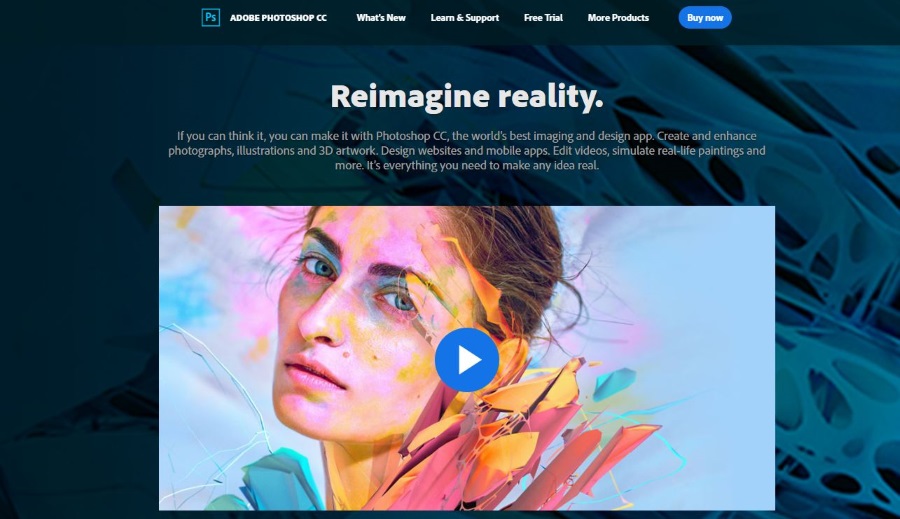Отбеливание зубов в Photoshop — одна из первых вещей, которые должны освоить редакторы-любители. Это длительный процесс, но не такой уж сложный.
Содержание
Используя метод Hue and Saturation, вы сможете одновременно отбелить и осветлить зубы. Это позволит вам выполнять две коррекции одновременно и уменьшить объем работы.
Инструмент лассо
Первый шаг включает выбор инструмента лассо на панели инструментов.
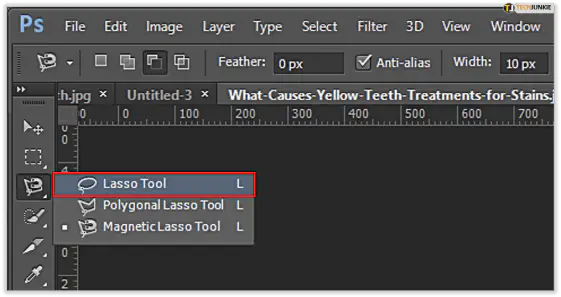
Выбор
Используя инструмент лассо, вы выбираете зубы, над которыми хотите поработать. Важно не выбирать все зубы одновременно, если на фотографии больше людей.

Зубы у разных людей разные, и для их коррекции потребуются разные уровни оттенка и насыщенности. Поэтому придерживайтесь работы над одной проблемой за раз.
Проведите выделение как можно ближе к краям зубов. Не волнуйтесь, если сначала оно не будет очень точным. Его можно подкорректировать позже.
Слой Цвета/Насыщенности
На третьем этапе необходимо добавить корректирующий слой или новую заливку к фотографии. Это можно сделать с панели «Слои». Значок должен находиться внизу.
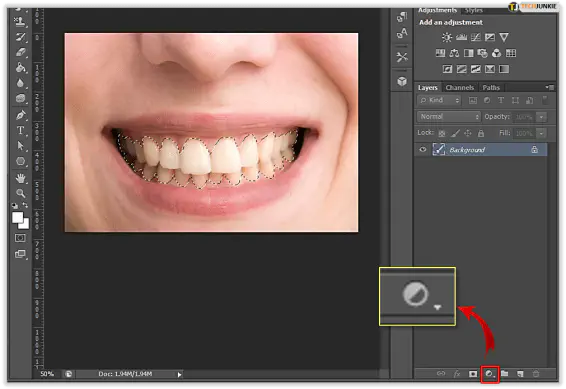
Когда вам будет предложен список, выберите опцию Hue/Saturation. Новый слой должен появиться над фоновым слоем.
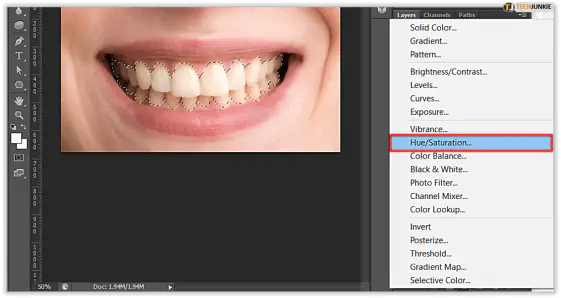
Опция редактирования
Настало время получить доступ к элементам управления корректирующего слоя Hue/Saturation. Для этого откройте панель свойств в вашей версии Photoshop. Вы заметите, что для параметра «Редактирование» установлено значение «Мастер».
Это означает, что по умолчанию изменения Hue/Saturation, которые вы делаете, будут влиять на все цвета изображения. Поскольку вы работаете только над изменением желтого цвета, измените поле Edit с Master на Yellows.
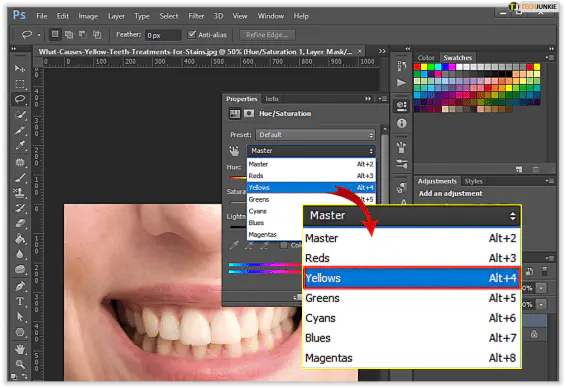
Lower Saturation
Следующим шагом будет снижение насыщенности. Найдите ползунок Насыщенность и потяните его в левую сторону. Чем больше вы тянете, тем белее будут казаться зубы. Однако не переусердствуйте.
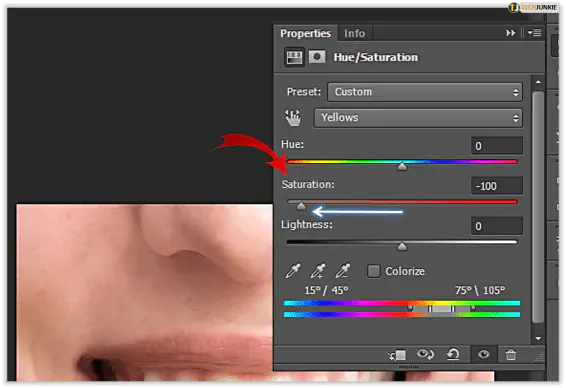
Идеально белых зубов не бывает. Если вы хотите сделать зубы правдоподобными, не тяните ползунок до самого края.
Также стоит отметить, что не существует установленного значения, которому вы должны следовать. Насыщенность будет отличаться от фотографии к фотографии или от человека к человеку, как уже говорилось ранее.
Режим редактирования Мастер
Когда вы будете удовлетворены отбеливанием, вернитесь на панель свойств и измените режим редактирования на Мастер.
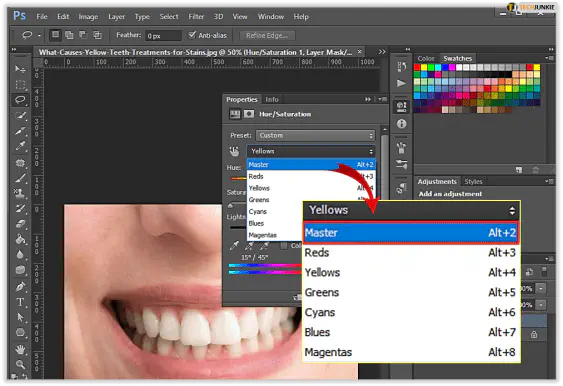
Светимость
Нажмите на ползунок Светлота и начните перетаскивать указатель в правую часть полосы. Подобно тому, как работает насыщенность, чем больше вы тянете, тем светлее будут выглядеть зубы.
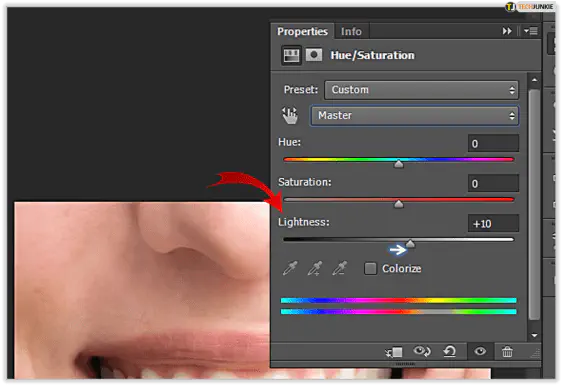
Опять же, все дело в пробах и ошибках. Не зацикливайтесь на поиске стандартного значения, которое подходит для всех ситуаций.
Очистка
Последний шаг необязателен. Он зависит от того, насколько точным был ваш выбор зубов. Если есть участки, требующие коррекции, выберите инструмент кисть.
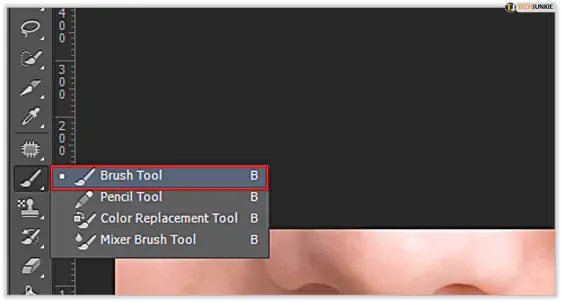
Используйте кисть, чтобы закрасить проблемные участки. Используйте маленькую кисть с мягкими краями, чтобы быть как можно более точным.
Теперь, если вам нужно поработать над другим человеком, просто снова выберите инструмент «Лассо» и создайте новое выделение. Создайте новый корректирующий слой для Hue/Saturation и повторите процесс.
На самом деле, неплохо попрактиковаться на фотографиях с несколькими людьми, чтобы вы могли заметить разницу в корректировках для разных сценариев.
 .
.
YouTube видео: Как отбелить зубы в фотошопе
Вопросы и ответы по теме: “Как отбелить зубы в фотошопе”
Как осветлить зубы фотошоп?
**Как отбелить и осветлить зубы в **Photoshop****1. Шаг 1: Выберите инструмент «Лассо» 2. Шаг 2: Создайте выделение вокруг зубов 3. Шаг 3: Добавьте корректирующий слой «Цветовой тон/Насыщенность» 4. Шаг 4: Изменение варианта редактирования с «Все» (Master) на «Жёлтые» (Yellows) 5. Шаг 5: Снижение насыщенности
Сохраненная копия
Как отбелить зубы на фотографии?
**Нужна программа для отбеливания зубов на фото?**1. Шаг 1. Установите Movavi Photo Editor. Скачайте установочный файл на компьютер и запустите процесс установки. 2. Шаг 2. Загрузите изображение в программу 3. Шаг 3. Отбелите зубы на фото 4. Шаг 4. Сохраните отредактированный снимок
Как отбелить зубы в Lightroom?
Lightroom даже имеет встроенный эффект отбеливания зубов именно для этого. Вы можете получить к нему доступ , щелкнув значок с двойной стрелкой, чтобы открыть список пресетов эффектов, и выбрав «Отбеливание зубов» в раскрывающемся меню . Это очень простой пресет, который увеличивает экспозицию на +. 4 и снижает насыщенность до -60.
Как сделать эффект белых зубов?
Отбеливание ZOOMНа зубы наносится специальный гель, содержащий перекись водорода, доступ к слизистой полости рта ограничивается. Подводится лампа и направляется светодиодный свет. Он считается самым безопасным для эмали, организма и в целом для нашего здоровья. У отбеливания ZOOM 4 несколько сеансов по 10-20 минут.
Как сделать желтые зубы белыми?
**Как избавиться от желтизны?**1. чистка несколько раз в день. Уделяйте минимум три минуты на каждую челюсть и ежедневно пользуйтесь зубной нитью; 2. посещайте стоматологов. Взрослым поможет чистка air-flow или ультразвуковая чистка зубов, детям зубы можно покрыть фторлаком; 3. не злоупотребляйте домашним отбеливанием зубов.
Как качественно осветлить фото в фотошопе?
Примечание переводчика: Правой кнопкой мыши нажать на «создать новый корректирующий слой или слой-заливку» выбрать «экспозиция». Корректировка экспозиции слоя выдает 3 ползунка: Exposure (Экспозиция), Offse (Сдвиг) и Gamma correction (Гамма-коррекция). Переместите ползунок экспозиции вправо, чтобы осветлить фотографию.